Tabl cynnwys
Yn ein bywyd o ddydd i ddydd, rydym yn teimlo bod angen mesur pellter cymaint o weithiau. Nid yw mor anodd cyfrifo'r pellter rhwng dau gyfesuryn GPS yn Excel . Rydw i'n mynd i ymhelaethu ar 2 ffordd syml o gyfrifo'r pellter rhwng dau gyfesuryn GPS yn Excel .
Am fwy o eglurhad, byddaf yn defnyddio set ddata sy'n cynnwys y lledred a Gwerthoedd Hydredol y lleoliadau Prâg, Gweriniaeth Tsiec , a Salzburg, Awstria .
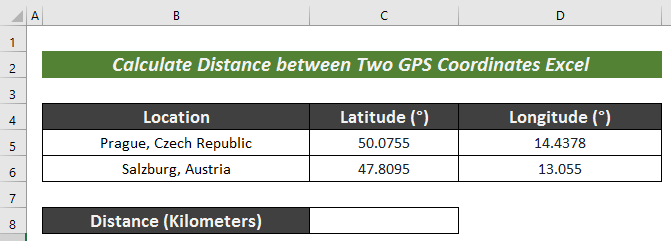
Lawrlwythwch Gweithlyfr Ymarfer
<7 Cyfrifo Pellter Rhwng Dau Gyfesuryn GPS.xlsm
2 Ffordd Syml o Gyfrifo Pellter Rhwng Dau Gyfesuryn GPS yn Excel
1. Defnyddio Fformiwla Rhifyddeg i Gyfrifo Pellter rhwng Dau Gyfesuryn GPS
Defnyddio'r fformiwla rifyddol yw'r ffordd gyflymaf a symlaf i gyfrifo'r pellter rhwng dau gyfesuryn GPS . Nawr, dilynwch y camau canlynol at y diben hwn.
Camau :
- Creu rhes newydd o'r enw Pellter (Milltir) .
- Dewiswch gell i gymhwyso'r fformiwla ganlynol:
=ACOS(COS(RADIANS(90-C5))*COS(RADIANS(90-C6))+SIN(RADIANS(90-C5))*SIN(RADIANS(90-C6))*COS(RADIANS(D5-D6)))*3959 Yma,
- Y Mae ffwythiant Radian yn trosi'r gwerth mewn unedau Gradd i werth o Radian uned.
- Mae'r ffwythiant ACOS yn dychwelyd y cosin gwrthdro o rif.
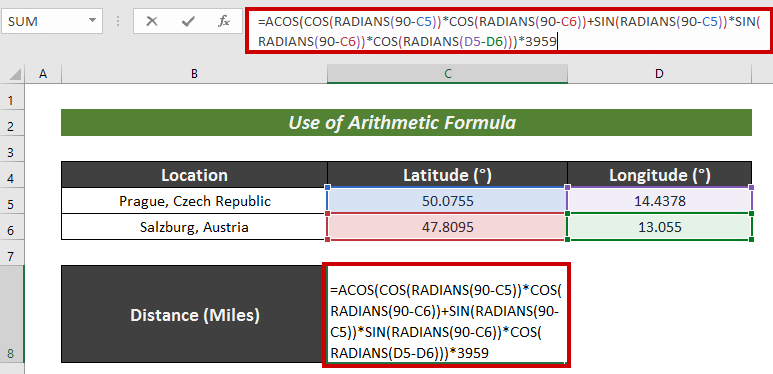
FformiwlaDadansoddiad
COS(RADIANS(90-C5))*COS(RADIANS(90-C6))+SIN(RADIANS(90-C5))*SIN(RADIANS(90-C6) ))*COS(RADIANS(D5-D6)) – mae'r gyfran hon yn darparu'r gwerth gan ddefnyddio gweithredwyr trigonometreg.
Allbwn: 0.999092512926254
ACOS (0.999092512926254) – Swyddogaeth ACOS yn dychwelyd y gwerth Cosin gwrthdro.
Allbwn: 0.0426057358212635
<01> 0.04260573582125>– Mae lluosiad 3959yn trosi'r gwerth yn Miles.Allbwn: 168.676108116382
- Yn olaf, pwyswch ENTER i gael y canlyniad.
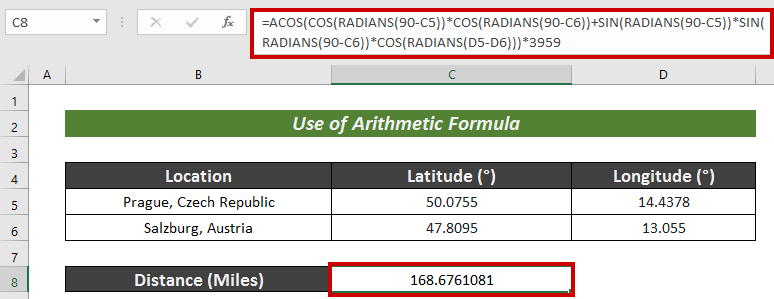
Felly, gallwn gyfrifo'r pellter rhwng dau gyfesuryn GPS yn eithaf hawdd .
Darllen Mwy: Sut i Gyfrifo Pellter Rhwng Dwy Ddinas yn Excel
2. Defnyddio VBA i Gyfrifo Pellter Rhwng Dau Gyfesurynnau GPS <10
Gallwn hefyd ddefnyddio VBA i gyfrifo'r pellter rhwng dau gyfesuryn GPS . Dyma'r ffordd ddoethaf i wneud hynny.
Camau :
- Yn gyntaf oll, ewch i'r tab Datblygwr .<13
- Dewiswch Visual Basic o'r rhuban.
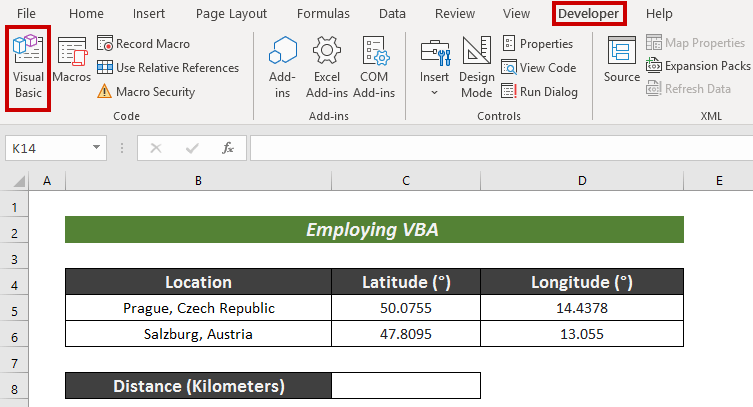
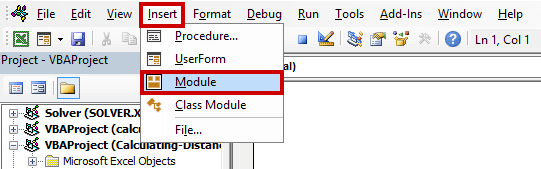
- Nawr, Mewnbynnwch y cod VBA canlynol yn y lle gwag :
7016
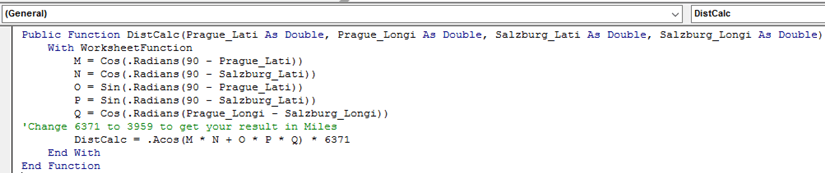
Yn gyntaf, defnyddiais yma weithdrefn Swyddogaeth Gyhoeddus DistCalc . Yna, gosodais rai newidynnau M, N, O, P, a Q gyda gwerthoedd penodol. icrybwyll perthynas addas rhwng y newidynnau i ddiffinio'r DistCalc Swyddogaeth.
- Nawr, dewiswch gell i gael y canlyniad mesuredig (h.y. C8 ).
- Nawr, cymhwyswch y fformiwla ganlynol:
=DistCalc(C5,D5,C6,D6) Yma, mae ffwythiant DistCalc yn amcangyfrif y pellter rhwng y ddau bwynt .
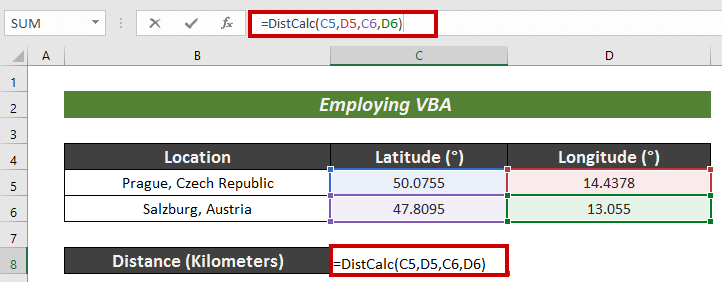
- Yn olaf, tarwch ENTER .
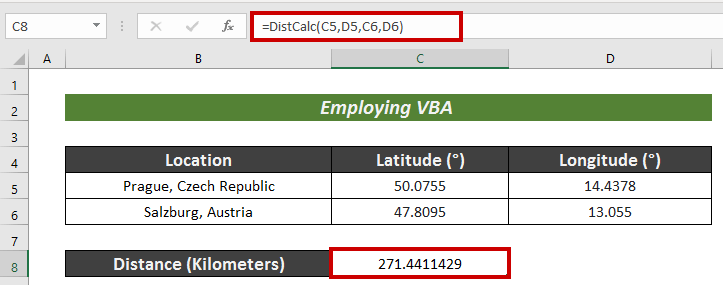
Dyma'r ffordd oeraf i gyfrifo'r pellter rhwng dau gyfesuryn GPS .
Darllen Mwy: Sut i Gyfrifo Pellter Rhwng Dau Cyfeiriadau yn Excel (3 Ffordd)
Adran Ymarfer
Gallwch ymarfer yma i gael rhagor o arbenigedd.
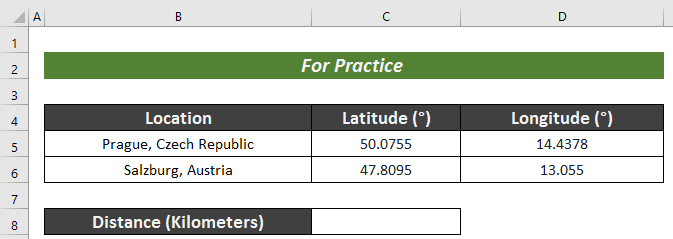
Casgliad <6
Yn yr erthygl hon, rwyf wedi ceisio mynegi 2 ffordd syml o gyfrifo'r pellter rhwng dau gyfesuryn GPS yn Excel . Rwy'n gobeithio y bydd o gymorth i bawb. Am unrhyw gwestiynau pellach, rhowch sylwadau isod.

